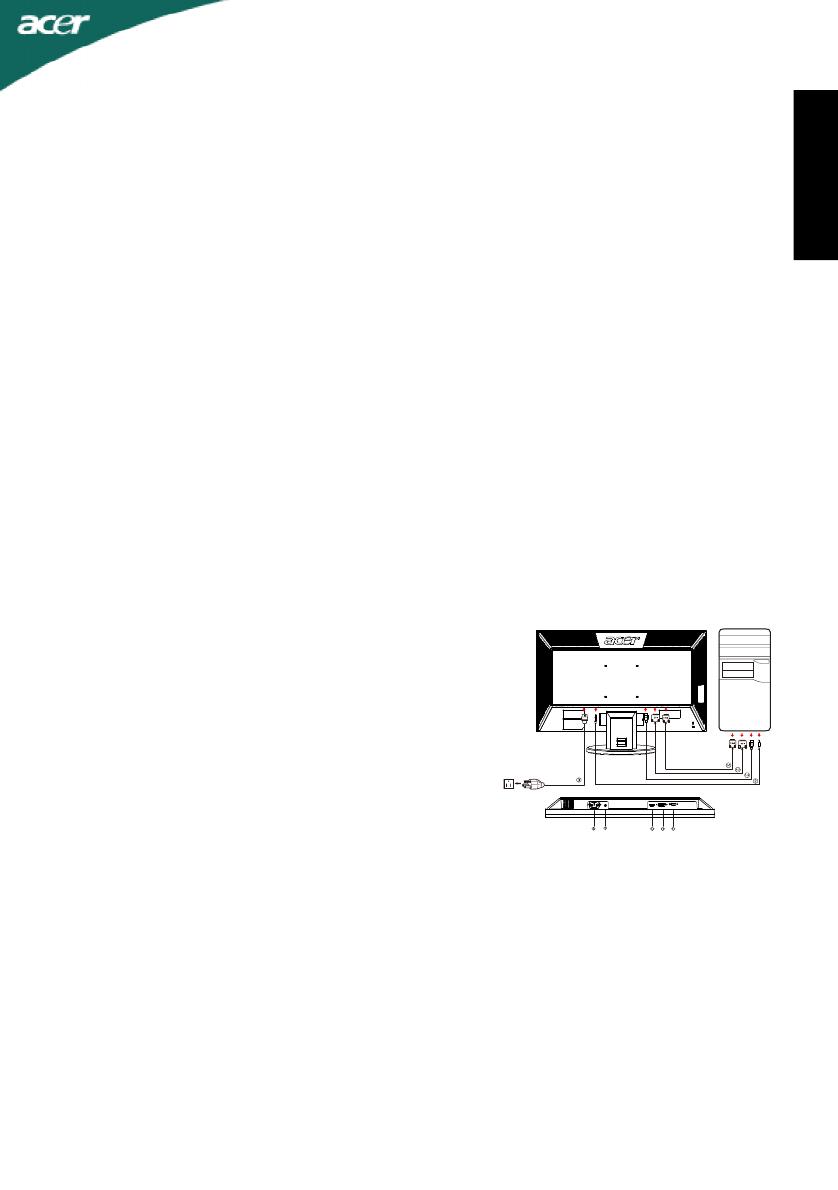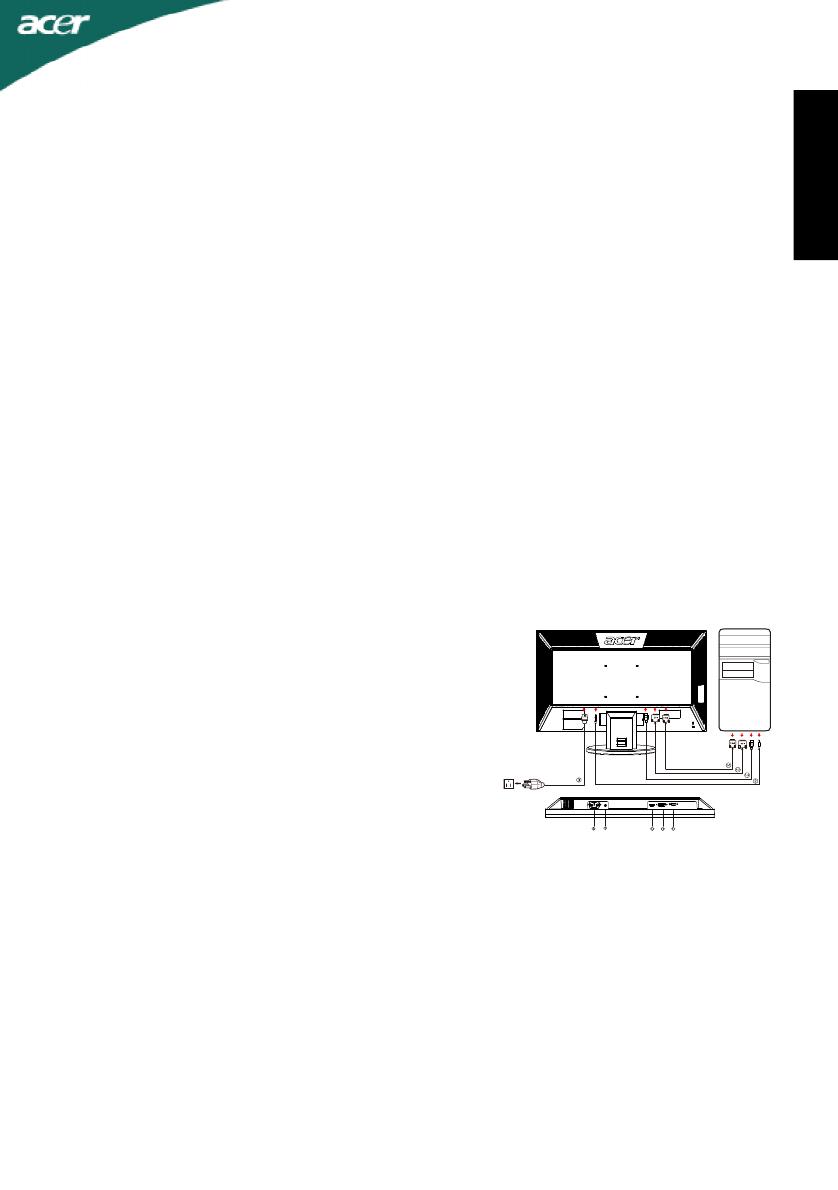
Жидкокристаллический монитор - Краткое руководство
Русский
1.1-1Подсоедините видео кабель
a. Убедитесь в том, что и монитор, и компьютер отключены от сети.
b. Подсоедините видео кабель к компьютеру.
1-2Подсоедините кабеля DVI (модель с двумя входами)
a. Убедитесь в том, что и монитор, и компьютер отключены от сети.
b. Подключите один конец 24-контактного кабеля DVI к задней панели
монитора, а второй конец кабеля - к порту DVI компьютера.
1-3КабельHDMI (только модель со входом HDMI)
a. Убедитесь в том, что и монитор, и компьютер отключены от сети.
b. Подключите кабель HDMI ко компьютеру.
2. Подключите аудиокабель(Только модель с аудиовходом) (опция)
3. Подсоедините сетевой шнур
Подсоедините сетевой шнур к монитору, а потом к надлежащим образом
заземленной розетке переменного тока.
4. Подсоедините к сети монитор и компьютер.
Сначала подключите монитор, а потом подключите компьютер.
Этот порядок очередности очень важен.
5. Если монитор, по-прежнему, не функционирует надлежащим образом,
пожалуйста, изучите раздел о диагностике неисправностей и
определите проблему.
Правила техники безопасности
При подключении монитора и работе с ним четко придерживайтесь следующих правил:
• Убедитесь в том. что напряжение питания монитора соответствует параметрам сети переменного
тока вашего региона.
• Устанавливайте монитор в непосредственной близости от легкодоступной электрической розетки.
• Устанавливайте монитор на стабильную поверхность и обращайтесь с ним бережно. Экран монитора
может быть поврежден при падении, резком ударе или соприкосновении с острым или абразивным
предметом.
• Устанавливайте монитор в помещении с низкой влажностью и минимальным наличием пыли
• Не используйте монитор с поврежденным сетевым шнуром.
• Не кладите никакие предметы на сетевой шнур, и не прокладывайте сетевой шнур в местах, где о
него можно споткнуться.
• Не вставляйте какие-либо металлические предметы в отверстия на корпусе монитора, поскольку
может привести к поражению электрическим током.
• Во избежание поражения электрическим током не прикасайтесь к внутренним деталям монитора.
Корпус монитора должен открывать только квалифицированный специалист.
• Отключая монитор от электрической розетки беритесь за вилку, а не за шнур.
• Отверстия в корпусе монитора предназначены для вентиляции. Во избежание перегрева
категорически не допускается блокировать или закрывать их. Кроме того, не устанавливайте
монитор на кровати, диване, ковре или других мягких поверхностях. В противном случае
вентиляционные отверстия нижней части монитора могут оказаться перекрытыми. При установке
монитора в книжном шкафу или в другом закрытом пространстве необходимо обеспечить достаточную
вентиляцию. Не допускайте попадания монитора под дождь и не используйте его в непосредственной
близости от воды. Если внутрь корпуса монитора случайно попадет влага, немедленно отключите
его от электрической розетки и обратитесь к уполномоченному дилеру. В случае необходимости
внешние поверхности монитора можно протирать влажной тканью - однако, перед этим обязательно
отключите монитор от электрическо розетки.
• При нарушении нормальной работы монитора - особенно если он издает необычные звуки или
производит необычный запах - немедленно отсоедините его от электрической розетки и обратитесь
к уполномоченному дилеру или в сервисный центр.
Подключение монитора к компьютеру
Нет питания - Индикатор питания монитора не горит.
Убедитесь что кабель питания монитора соответствующим образом вставлен в гнездо питания монитора и
электрическую розетку.
Проверьте электрическую розетку, подключив к ней рабочий электрический прибор, например, настольную
лампу.
Попробуйте использовать монитор с другим кабелем питания. Для проведения этаго теста Вы можете
использовать сетевой шнур компьютера.
Нет видеосигнала. Горит индикатор питания монитора, но отсутствует
изображение на экране
Убедитесь, что видеоразъем подсоединен к компьютеру соответствующим образом
Убедитесь, что компьютер включен и функционирует правильно
Выключите монитор и проверьте контакты видеокабеля. Убедитесь, что контакты не имеют деформаций.
Информация по эксплуатации
Пожалуйста, обратитесь к руководству пользователя на прилагаемом компакт-диске, который входит в
комплект поставки монитора.
Советы по поиску и устранению неисправностей